如何不用“运行”打开“DirectX 诊断工具”
1、找到“计算机”
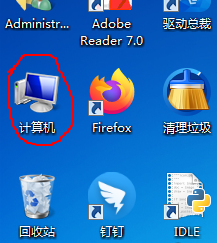
2、找到“系统(C:)”里的“Windows”文件夹

3、再找到“System32”文件夹
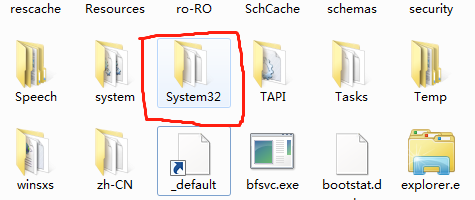
4、再往下找到“dxdiag”应用程序
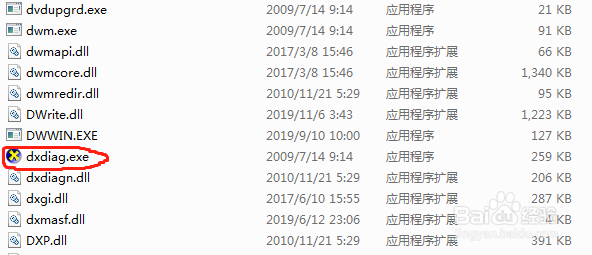
5、双击一下,打开一个页面,点“是”或“否”(由于本人之前已经打开过,所以没有那个界面)
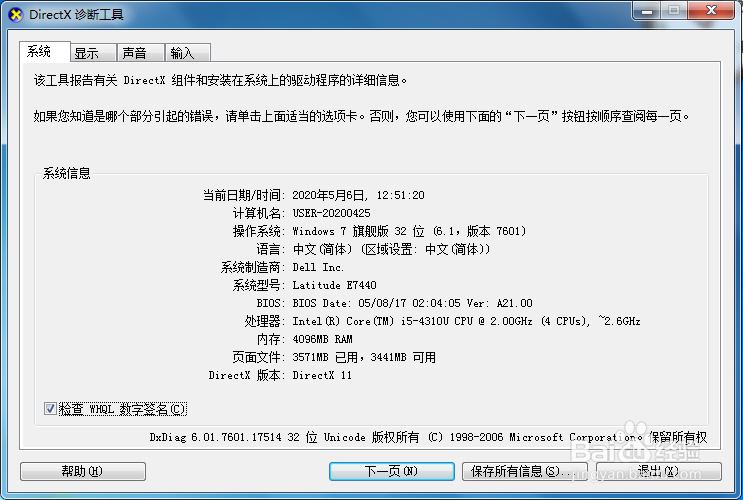
6、可以点击“下一页“,也可以点上面的选项卡进行翻页浏览

1、找到“计算机”
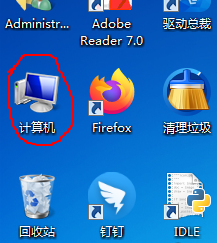
2、找到“系统(C:)”里的“Windows”文件夹

3、再找到“System32”文件夹
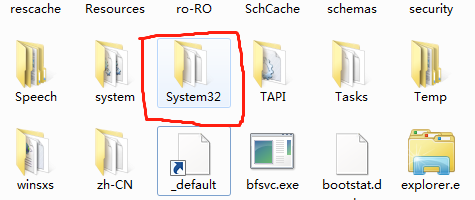
4、再往下找到“dxdiag”应用程序
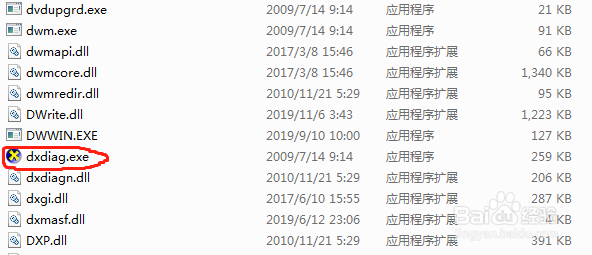
5、双击一下,打开一个页面,点“是”或“否”(由于本人之前已经打开过,所以没有那个界面)
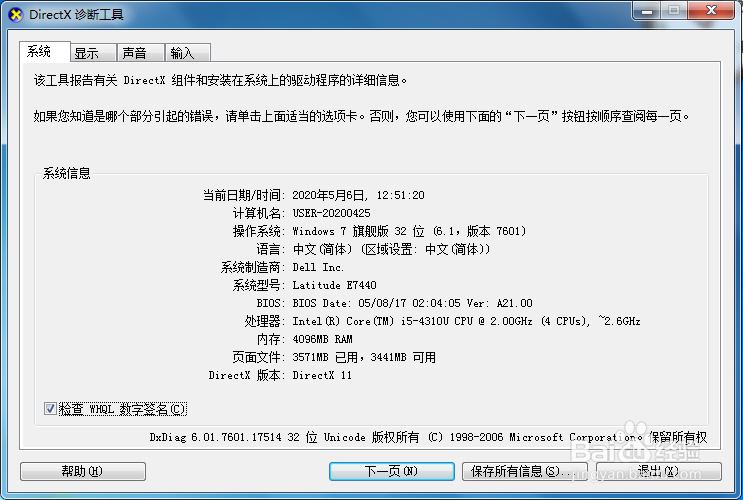
6、可以点击“下一页“,也可以点上面的选项卡进行翻页浏览
